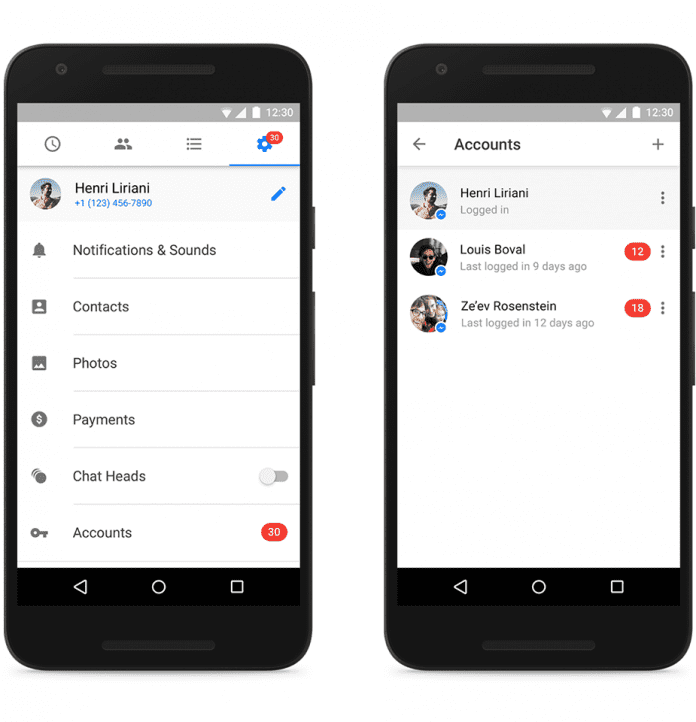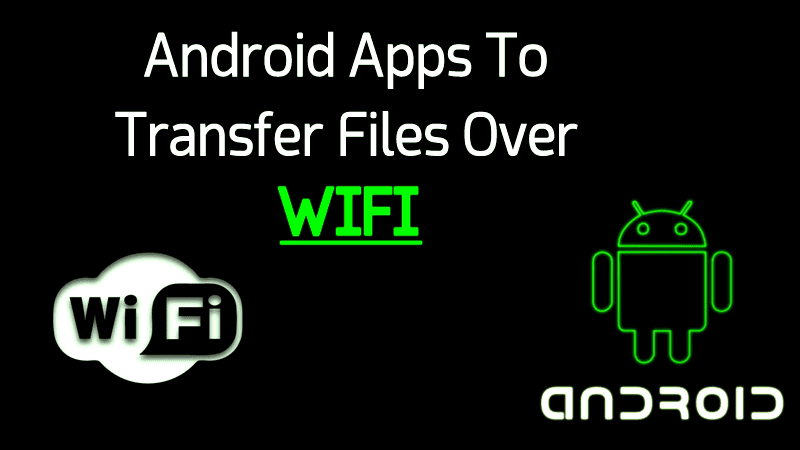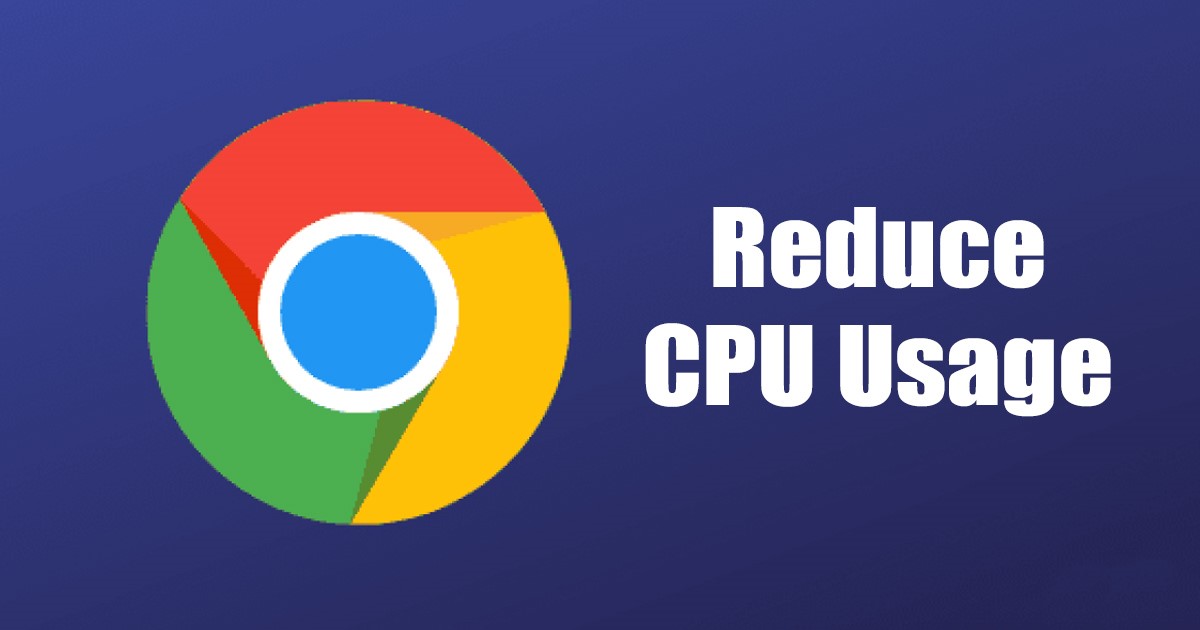Málokdy je horší pocit, než když otevřete aplikaci Galerie a zjistíte, že vzácná fotografie, kterou jste drželi, je pryč. Ať už jste jej omylem smazali nebo se něco stalo s vaším telefonem a vaše fotografie jsou pryč, Android nám nabízí několik způsobů, jak uložit a obnovit fotografie.
V tomto článku vám ukážeme, jak obnovit smazané fotografie. Bohužel jsou chvíle, kdy jsou vaše fotky nenávratně pryč, ale ty časy jsou ve skutečnosti docela vzácné.
Způsoby, jak obnovit smazané fotografie na Androidu
Existuje několik způsobů, jak potenciálně obnovit smazané fotografie v systému Android, budeme je pokrývat od nejjednodušších řešení.
Zkontrolujte složku koše
První věc, kterou budete chtít udělat, je zkontrolovat složku Koš. Když odstraníte fotografii z galerie telefonu, bude uložena ve složce koše po dobu 30 dnů. Takže za předpokladu, že jste obrázek nedávno vyhodili do koše, měl by tam být.
Zde je návod, jak získat přístup ke složce koše:
- Otevřete v telefonu aplikaci Galerie a klepněte na tři svislé čáry v pravém dolním rohu.
Poznámka: V závislosti na verzi systému Android, kterou používáte, se pod třemi svislými tečkami v pravém horním rohu může zobrazit možnost Koš.
- Vyberte Koš.

- Vaše chybějící fotografie by se měly objevit v této složce.

- Pokud ano, můžete je snadno obnovit klepnutím na ikonu Obnovit v levém dolním rohu.

Pokud vaše fotografie není v této složce, nebojte se, pomůžeme vám dál hledat.
Zkontrolujte Fotky Google
Fotky Google jsou předinstalovaná aplikace pro ukládání fotografií ve vašem telefonu. Když se v telefonu přihlásíte ke svému účtu Gmail, přihlásíte se také do Google Suite (nativní aplikace Google pro váš telefon). To znamená, že je velká šance, že se vaše fotografie uloží do aplikace Fotky Google.
Fotky Google budou většinou nahrávat obrázky na disk pouze tehdy, když je váš telefon zapojený, připojený k Wi-Fi a aplikace je otevřená. Pokud to tedy chcete použít jako záložní možnost, pravidelně se ujistěte, že jsou tyto požadavky splněny.
Pravděpodobně však v této aplikaci najdeme vaše smazané fotografie. Postup kontroly:
- Otevřete v telefonu aplikaci Fotky Google. Ujistěte se, že jste se ke svému účtu Gmail přihlašovali pomocí stejného uživatelského jména a hesla, jaké byste uložili vaše fotografie. To je zvláště důležité, pokud jste na svém zařízení provedli obnovení továrního nastavení. Pokud si vytvoříte nový účet Gmail, vaše staré fotky se v aplikaci nezobrazí.

- Za předpokladu, že jste se přihlásili ke správnému účtu, vaše smazané fotografie se objeví v aplikaci. Jak můžete vidět zde, úspěšně jsme našli naše smazané fotografie:

I když možná budete muset trochu posouvat, Fotky Google umožňují poměrně snadno zúžit vyhledávání. Řekněme, že jste omylem smazali fotky z dovolené. Uchopte poutko na pravé straně a rychle přejděte na dané datum. Za předpokladu, že jste našli chybějící obrázky, budete je chtít obnovit zpět do galerie telefonu.
Zde je návod, jak obnovit fotku Google a uložit ji do galerie telefonu:
- Otevřete Fotky Google a klepněte na obrázek, který chcete obnovit. Poté klepněte na tři tečky v pravém horním rohu. Pokud jej chcete sdílet s jinou aplikací, klepněte místo toho na ikonu Sdílet ve spodní části.

- Nyní klepněte na možnost Stáhnout v zobrazené nabídce. Pokud se možnost stahování nezobrazí, může to říkat něco jako Smazat ze zařízení. To znamená, že Fotky Google stále zjišťují tuto fotografii v galerii vašeho telefonu.

Doufejme, že jsou vaše fotky zpět na svém správném místě a můžete začít. Ale pokud jste stále nenalezli nepolapitelný obrázek, existuje několik dalších věcí, které můžete vyzkoušet. Nezapomeňte také zkontrolovat Disk Google; někdy se tam ukládají fotky.
Zkontrolujte Cloud Backup
Většina výrobců telefonů má jakousi samostatnou cloudovou zálohu, do které lze ukládat vaše fotografie, videa, texty, soubory atd. LG má zálohu LG, Samsung má Samsung Cloud. Pojďme se tedy podívat na cloud výrobce pro naše chybějící obrázky.
- Nejprve přejděte do Nastavení na vašem zařízení (to by mělo fungovat bez ohledu na cloudovou službu, kterou hledáme) a do vyhledávacího pole zadejte „Cloud“.

- Ze seznamu možností, které se zobrazí, vyberte nejblíže související službu úložiště. V tomto případě Samsung Cloud. Samozřejmě, pokud vidíte další výsledky vyhledávání související s cloudem, zkontrolujte je také.
- Nyní se budete muset přihlásit, pokud ještě nejste. V našem případě se přihlašovací údaje liší od našeho účtu Google, protože Samsung Cloud je zcela oddělený od sady Google Suite.
- Pokud používáte zařízení Galaxy, jednoduše klikněte na Galerie. Tato možnost se však liší v závislosti na výrobci vašeho telefonu, takže vyberte Fotografie nebo kteroukoli možnost, kterou vám nabízí.

- Pokud jsou zde vaše chybějící fotografie, můžete je obnovit. Jednoduše klepněte na Stáhnout.

Jedním z častějších problémů s touto metodou je zapamatování si přihlašovacích údajů. Každý výrobce vás při prvním nastavení telefonu vyzve k vytvoření účtu. To se může stát problémem, pokud jste nedávali pozor nebo jste měli telefon dlouhou dobu.
Naše nejlepší rada; vyhledejte ve svých e-mailových účtech „LG“, „Samsung“, „HTC“ nebo jakéhokoli výrobce, kterého používáte. Když se zaregistrujete do služby, obdržíte potvrzovací e-mail. To vám pomůže zúžit vaše uživatelské jméno. Poté můžete jednoduše resetovat heslo.
V tuto chvíli opravdu doufáme, že jste našli a obnovili své chybějící fotografie. Ale ještě jsme neskončili, pokud ne. Pokračujme ve zkoumání některých metod, které jsme v minulosti používali k obnovení ztracených obrázků.
Zkontrolujte složku Moje soubory a SD kartu
Jedna věc, kterou na Androidu milujeme, je možnost přizpůsobení; většina modelů potřebuje externí paměťovou kartu pro více místa. Pokud nějaký máte, doufejme, že tam jsou vaše smazané fotky. Ale jak to zkontrolujete?
- Začněte tím, že v zásuvce aplikace vyhledejte složku Moje soubory, pokud ještě nevíte, kde se nachází.
- Po otevření uvidíte několik složek. Klepněte na možnost Karta SD, pokud v tomto telefonu není vložena, zobrazí se jednoduše „Není vložena“. Pokud je vložena SD karta, klepněte na soubor a vyhledejte své fotografie.

- Pokud se zde zobrazí vaše obrázky, jednoduše klepněte na ikonu Sdílet nebo Stáhnout a obnovte fotografie zpět do galerie telefonu.
- Za předpokladu, že nemáte SD kartu, je zde další složka ke kontrole, a to složka Obrázky. Když klepnete na tuto složku, uvidíte všechna svá fotoalba.
- Podobně jako výše uvedené pokyny pro obnovu fotografií z koše klepněte na tři svislé tečky v pravém horním rohu a klepněte na Koš. Pokud se zde objeví, jednoduše je obnovte stejně jako my výše.
Zkontrolujte Google Play
Takže tohle se může zdát trochu divné, ale věřte nám, v minulosti to fungovalo. Pokud jste stále s námi, znamená to, že ještě musíte obnovit své fotografie, takže je tu další věc, kterou můžete vyzkoušet.
Budeme hledat aplikace třetích stran, které ukládají fotografie a které jste si dříve stáhli. Co dělat:
- Otevřete ve svém telefonu Obchod Google Play a klepněte na ikonu svého profilu v pravém horním rohu.
- V podnabídce, která se zobrazí, klepněte na Moje aplikace a hry.

- Nejprve uvidíte všechny aplikace na vašem zařízení. Začněte rolovat. Při našem hledání jsme našli několik aplikací pro galerii, Shutterfly, aplikace pro časové razítko fotografií, Dropbox a dokonce i Instagram. Všechny tyto mají možnost ukládat fotografie. Vše, co musíte udělat, je stáhnout si je, přihlásit se a zkontrolovat ztracené obrázky.

- Chcete-li prohledat všechny aplikace přidružené k vašemu účtu Google, klepněte na Nainstalované v levém horním rohu a potom klepněte na Odinstalované. Můžete najít aplikaci pro ukládání fotografií, jako je Dropbox, která není ve vašem telefonu, ale přesto obsahuje některé z vašich cenných fotografií.
Pokud si myslíte, že tato metoda je zdlouhavá, je to tak. Ale pokud je to jediný způsob, jak obnovit fotografie vašeho psa z dětství, pak to určitě stojí za vyzkoušení. Po obnovení aplikace pro fotografie se samozřejmě budete muset přihlásit. Ve svých e-mailových účtech rychle vyhledejte potvrzovací e-maily zadáním názvu aplikace, abyste zúžili uživatelské jméno.
Služby obnovy třetích stran
Pokud jste někdy hledali „Jak obnovit smazané fotografie na Androidu“, nepochybně jste viděli četné reklamy na služby třetích stran, které slibují obnovení vašich fotografií. Nebudeme se zde příliš zabývat hodnocením těchto služeb, protože je to skutečně situace „kupující pozor“.
Vyzkoušeli jsme různé nástroje pro obnovu dat a máme zde článek pro uživatele Mac a Windows. Některé z těchto nástrojů však budou fungovat i pro zařízení Android. Existuje však mnoho webových stránek, které slibují získat vaše ztracené fotografie, ale ve skutečnosti nefungují. Tato metoda je tedy rozhodně situací „kupující pozor“.
Pokud je obraz skutečně pryč, neexistuje způsob, jak jej obnovit. Bez ohledu na to, co ti slíbí. Takže mějte na paměti, pokud to zní příliš dobře, než aby to byla pravda, pravděpodobně to tak je.
Často kladené otázky
Opravdu doufáme, že jste své chybějící fotografie našli. Ale pokud máte další otázky, čtěte dál.
Co mám dělat, když moje aplikace galerie chybí?
Předpokládejme, že otevřete zásuvku aplikace v telefonu a aplikace galerie chybí. Než zpanikaříte, není to navždy. Nativní aplikace pro fotografie vašeho zařízení je stálou součástí vašeho zařízení.
1. Chcete-li aplikaci vrátit zpět do zásuvky aplikace, přejděte do nastavení zařízení.
2. Klepněte na Aplikace a poté filtrujte podle výchozích aplikací.
3. Procházejte seznam a klepněte na aplikaci galerie.
4. Dále klepněte na Povolit.
Ukládá moje SIM karta obrázky?
Bohužel ne. Najednou by SIM karty ukládaly kontakty telefonu, ale ne obrázky. Data uložená na SIM kartě však v dnešní době příliš nenajdete.
Jak je uvedeno výše, můžete mít SD kartu, která ukládá vaše fotografie, pokud je k tomu nastavena.
Závěrečné myšlenky
Doufejme, že už jste své chybějící obrázky obnovili. Ale vezměte to od odborníků; někdy musíte být opravdu kreativní, abyste obnovili smazané soubory.
Obnovili jste úspěšně smazané fotografie jinou metodou? Dejte nám vědět v komentářích níže!